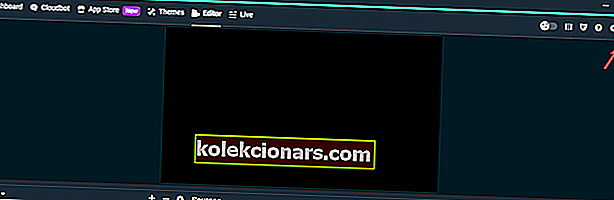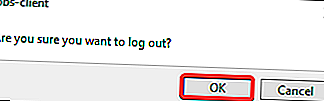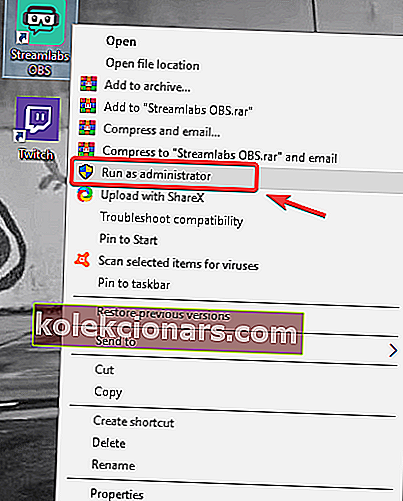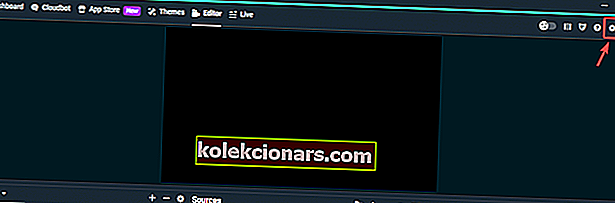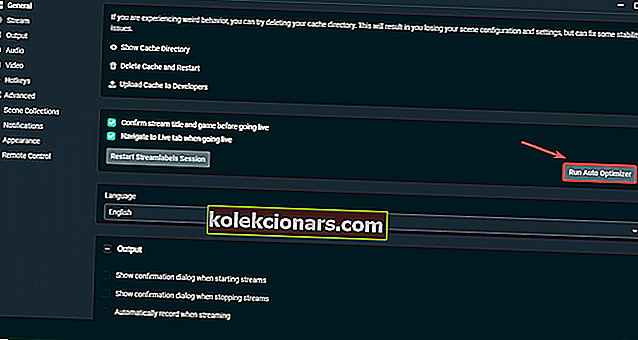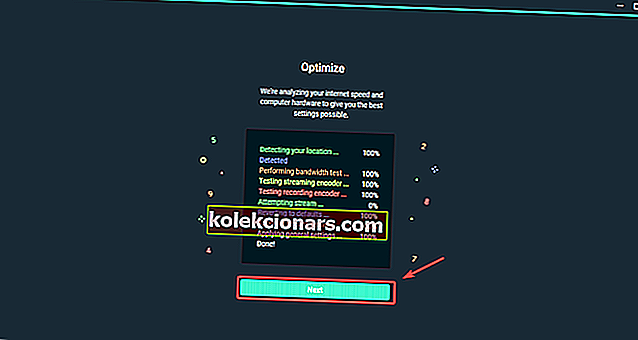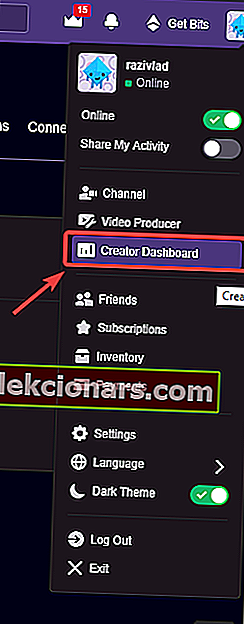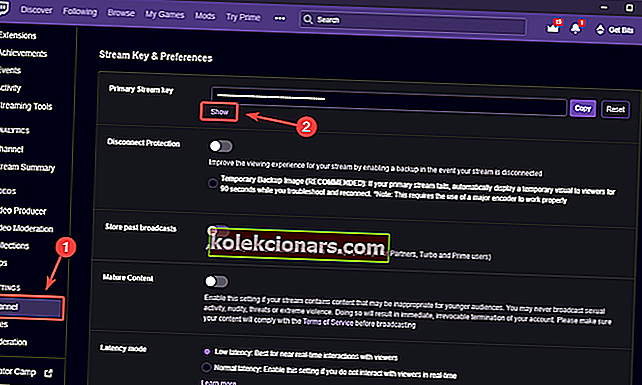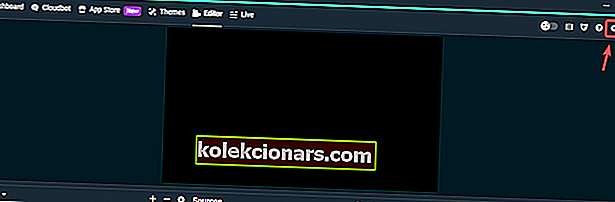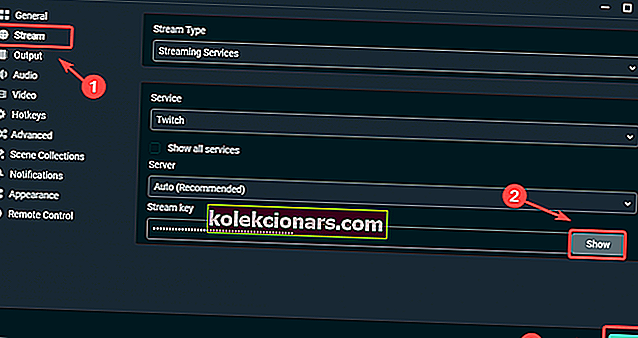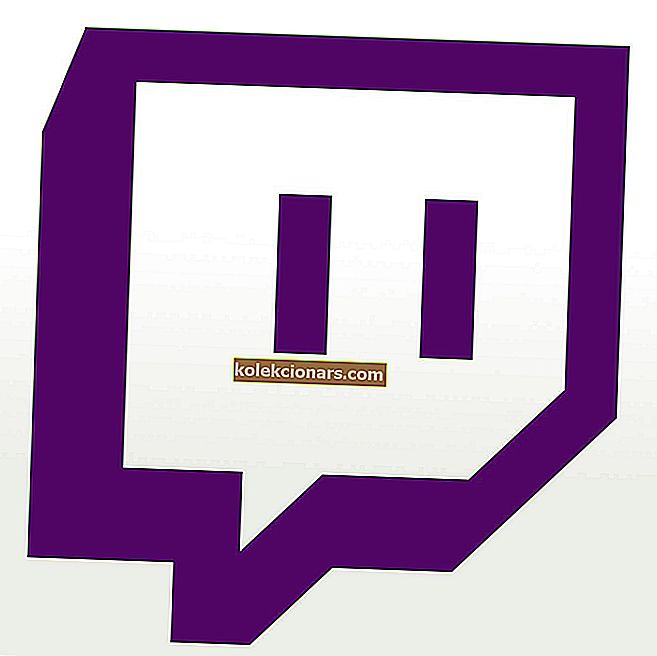
Twitch je ena najpogosteje uporabljenih in cenjenih storitev pretakanja, ki so na voljo na trgu, vendar je veliko uporabnikov poročalo o napaki pri pridobivanju informacij o vašem kanalu . Ta napaka se ponavadi pojavi pri uporabnikih, ki delajo z Twitch in Streamlabs OBS .
Ta napaka je lahko zelo moteča, še posebej, če se igrate v igrah ali če želite videti najnovejše tokove iz kanalov, ki jih spremljate. Zaradi tega bomo v tem članku preučili nekaj hitrih rešitev za to težavo. Upoštevajte korake, predstavljene tukaj, v vrstnem redu, v katerem so zapisani.
Kako lahko odpravim napako pri pridobivanju sporočila z informacijami o vašem kanalu na Twitchu? Najprej morate Streamlabs in Twitch zagnati z skrbniškimi pravicami. Če to ne deluje, zaženite Auto Optimizer v strežniku OBS Streamlabs, da odpravite to težavo.
Kako odpraviti napako pri pridobivanju informacij o vašem kanalu
- Znova zaženite aplikacijo s skrbniškimi pravicami
- Zaženite samodejni optimizator, če ste prijavljeni v Streamlabs OBS s Twitchom
- Preverite, ali je ključ za pretakanje pravilen
1. Znova zaženite aplikacijo s skrbniškimi pravicami
Če želite odpraviti napako pri pridobivanju informacij o kanalu, morate Twitch zagnati s skrbniškimi pravicami. Če želite to narediti, sledite tem korakom:
- Znotraj Streamlabs OBS kliknite gumb Odjava, ki ga najdete na levi strani zaslona.
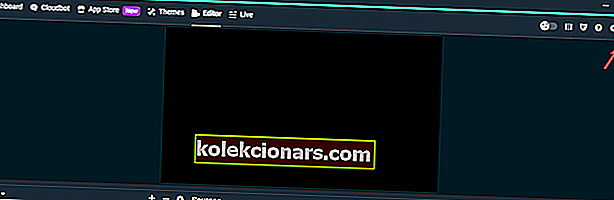
- Kliknite V redu.
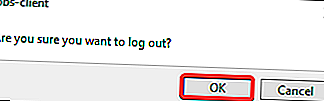
- Kliknite gumb X v zgornjem desnem kotu zaslona, da zaprete Streamlabs OBS.
- Z desno miškino tipko kliknite ikono Streamlabs OBS na namizju in izberite Zaženi kot skrbnik.
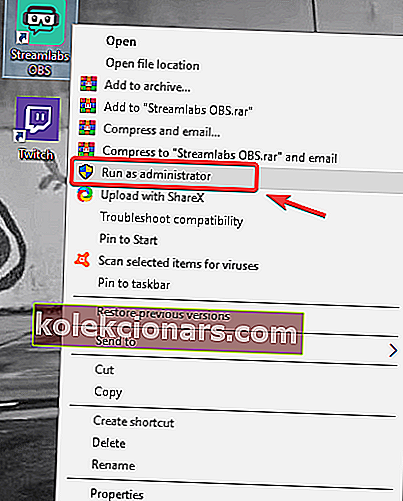
- Znova se prijavite v Streamlabs OBS s svojim računom Twitch in poskusite preveriti, ali napaka ni odpravljena.
2. Zaženite samodejni optimizator, če ste prijavljeni v Streamlabs OBS s Twitchom
Drug način za odpravljanje napak pri pridobivanju informacij o kanalu Napaka Twitch je zagon funkcije Auto Optimizer. Če želite to narediti, sledite tem korakom:
- V Streamlabs kliknite gumb Nastavitve zobnika .
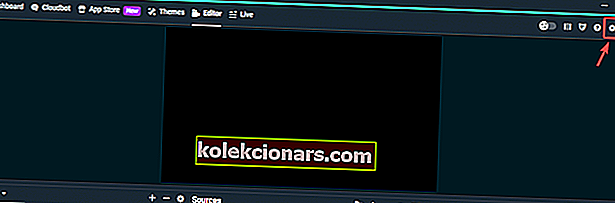
- Na zavihku Splošno kliknite gumb Zaženi samodejni optimizator .
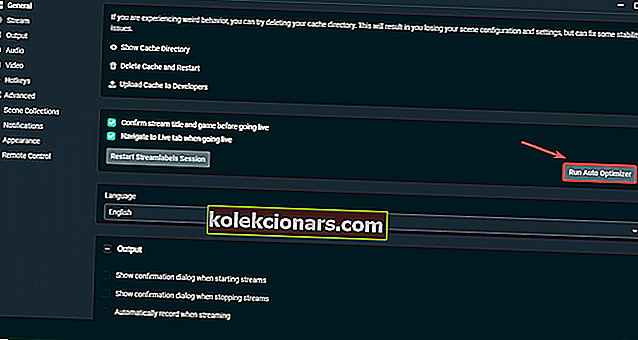
- Zdaj se bo začel postopek optimizacije.
- Ko je postopek optimizacije končan, kliknite Naprej .
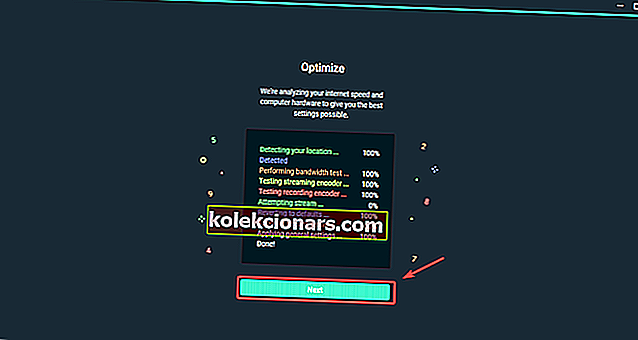
Opomba: Če težava še vedno obstaja, sledite naslednjim korakom, predstavljenim na tem seznamu.
3. Preverite, ali je ključ za pretakanje pravilen
- Prijavite se v Twitch, kliknite sliko profila in v spustnem meniju izberite Creator Dashboard .
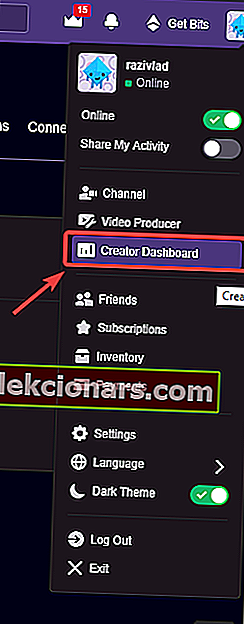
- V levem podoknu izberite Kanal in nato kliknite Pokaži tipko.
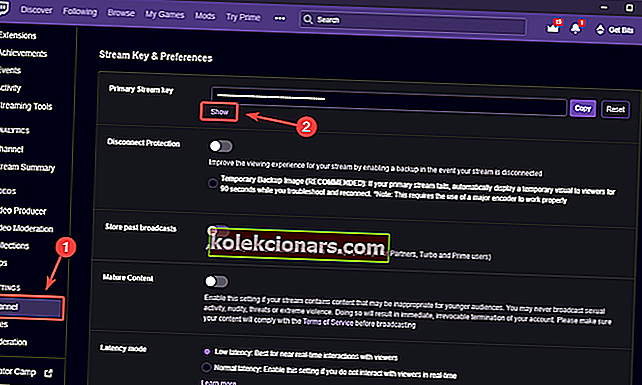
- Zdaj, ko imate ključ Twitch Stream, odprite Streamlabs OBS.
- Kliknite zobnik nastavitev.
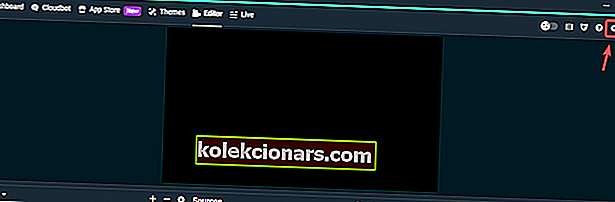
- Kliknite jeziček Stream , nato prilepite kopirani ključ za tok Twitch in izberite Končano.
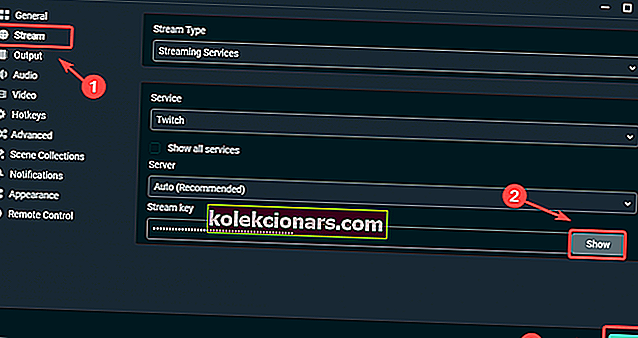
V tem članku smo raziskali nekaj najboljših načinov za odpravljanje napak pri pridobivanju sporočila z informacijami o vašem kanalu . Preizkusite vse naše rešitve in nas prosimo obvestite, če vam je ta vodnik pomagal z uporabo spodnjega oddelka za komentarje.
PREBERITE TUDI:
- Kaj storiti, če se klepet Twitch ne nalaga
- Kako odpraviti težave s pretakanjem video posnetkov v sistemu Windows 10
- Veselo oddajanje s to 4 programsko opremo za pretakanje v živo za Twitch